วิธีปิดการใช้งาน SmartScreen ใน Windows 10 Creators Update
การอัปเดตผู้สร้างสรรค์ของ Windows 10 ทำให้เกิดการเปลี่ยนแปลงหลายอย่างในอินเทอร์เฟซผู้ใช้ ดังนั้นการปิดใช้งาน Smart Screen อาจทำให้สับสนเล็กน้อย ในบทความนี้ เราจะมาดูวิธีการปิดการใช้งาน SmartScreen อย่างถูกต้อง
โฆษณา
ตัวกรอง SmartScreen เป็นเทคโนโลยีที่ได้รับการออกแบบมาสำหรับ Internet Explorer เพื่อปกป้องผู้ใช้จากเว็บไซต์และแอปพลิเคชันเว็บที่เป็นอันตราย มันถูกรวมเข้ากับ IE8 และ IE9 (เป็นตัวตายตัวแทนของตัวกรองฟิชชิ่งของ IE7) เริ่มตั้งแต่ Windows 8 เป็นต้นไป Microsoft ได้นำคุณลักษณะ SmartScreen ของ Internet Explorer ไปใช้ในระบบปฏิบัติการโดยตรง ดังนั้นไฟล์ต่างๆ จะได้รับการคัดกรองที่อาจเป็นอันตราย SmartScreen ยังรวมเข้ากับแอพ Windows Store
หากเปิดใช้งาน ตัวกรอง Windows SmartScreen จะส่งข้อมูลเกี่ยวกับทุกแอปพลิเคชันที่คุณดาวน์โหลดและเรียกใช้ไปที่ เซิร์ฟเวอร์ของ Microsoft ซึ่งข้อมูลนั้นจะถูกวิเคราะห์และเปรียบเทียบกับฐานข้อมูลแอพที่เป็นอันตราย หาก Windows ได้รับคำติชมเชิงลบเกี่ยวกับแอปจากเซิร์ฟเวอร์ จะทำให้คุณไม่สามารถเรียกใช้แอปได้ เมื่อเวลาผ่านไป ชื่อเสียงของแอพจะก่อตัวขึ้นในฐานข้อมูล
ในการอัปเดตผู้สร้าง Windows 10 SmartScreen จะเปิดใช้งานสำหรับแอปเดสก์ท็อปแบบคลาสสิก สำหรับ Edge และสำหรับแอปจาก Store
หากต้องการปิดใช้งาน SmartScreen ในการอัปเดตผู้สร้าง Windows 10 ทำดังต่อไปนี้
เปิด Windows Defender Security Center. เป็นคุณลักษณะใหม่ของ Windows 10 Creators Update ซึ่งเราได้อธิบายไว้โดยละเอียดในบทความก่อนหน้าของเรา มันมี ไอคอนในถาดระบบ ที่สามารถใช้เปิดแอพได้ หรือคุณสามารถสร้าง a ทางลัดพิเศษ เพื่อเปิดอย่างรวดเร็ว
ส่วนต่อประสานผู้ใช้มีลักษณะดังนี้:

คลิกไอคอน "การควบคุมแอปและเบราว์เซอร์"

หน้าต่อไปนี้จะเปิดขึ้น:
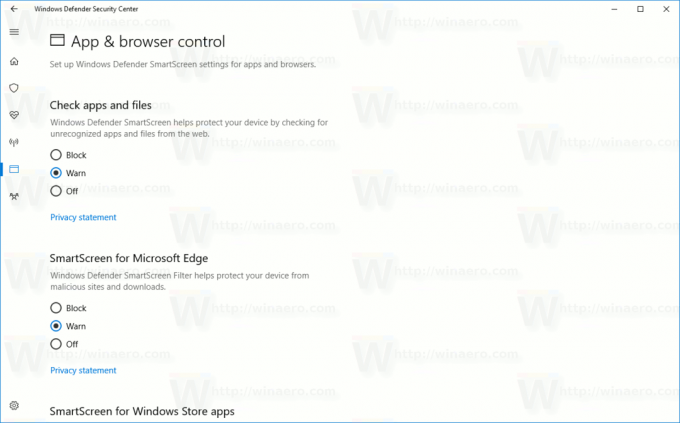
ถึง ปิดการใช้งาน SmartScreen สำหรับแอพเดสก์ท็อป, เลือก ปิด ตัวเลือกภายใต้ ตรวจสอบแอพและไฟล์.

ถึง ปิดการใช้งาน SmartScreen สำหรับ Microsoft Edge เลือก ปิด ตัวเลือกภายใต้ SmartScreen สำหรับ Microsoft Edge.
ในการปิดใช้งานแอพ SmartScreen สำหรับ Windows Store ให้เลือก ปิด ตัวเลือกภายใต้ SmartScreen สำหรับแอพ Windows Store.
เมื่อคุณปิดใช้งานทั้งสามตัวเลือก คุณลักษณะ SmartScreen จะถูกปิดใช้งานอย่างสมบูรณ์ในการอัปเดตผู้สร้าง Windows 10
เพื่อประหยัดเวลาของคุณ ฉันได้เตรียมไฟล์ Registry ที่พร้อมใช้งาน คุณสามารถนำเข้าไฟล์ *.REG ต่อไปนี้เพื่อปิดใช้งานคุณลักษณะ SmartScreen ทั้งหมดในครั้งเดียว:
Windows Registry Editor เวอร์ชัน 5.00 [HKEY_LOCAL_MACHINE\SOFTWARE\Microsoft\Windows\CurrentVersion\Explorer] "SmartScreenEnabled"="ปิด" [HKEY_CURRENT_USER\Software\Classes\Local Settings\Software\Microsoft\Windows\CurrentVersion\AppContainer\Storage\microsoft.microsoftedge_8wekyb3d8bbwe\MicrosoftEdge\PhishingFilter] "EnabledV9"=dword: 00000000 [HKEY_CURRENT_USER\Software\Microsoft\Windows\CurrentVersion\AppHost] "EnableWebContentEvaluation"=dword: 00000000
ดาวน์โหลดไฟล์ Registry
เปิดเครื่องรูดและดับเบิลคลิกเพื่อนำเข้าการตั้งค่า หลังจากนั้น, รีสตาร์ท Windows 10. ฟีเจอร์ SmartScreen จะถูกปิดใช้งาน รวมไฟล์เลิกทำ


